图片转文字的工具选择:想快速的实现图片转文字,那就要借助第三方软件了,比如说“迅捷OCR文字识别软件”为例,便是一个很好的图片转文字工具,功能齐全,可以实现图片转word、图片转TXT、图片转文字、语音转文字等等。
使用迅捷OCR文字识别软件实现图片转文字:
第一:首先打开电脑,可以通过浏览器搜索关键词“OCR文字识别软件”找到该软件,也可以在软件市场上面搜索到该软件,然后在安装在电脑上。
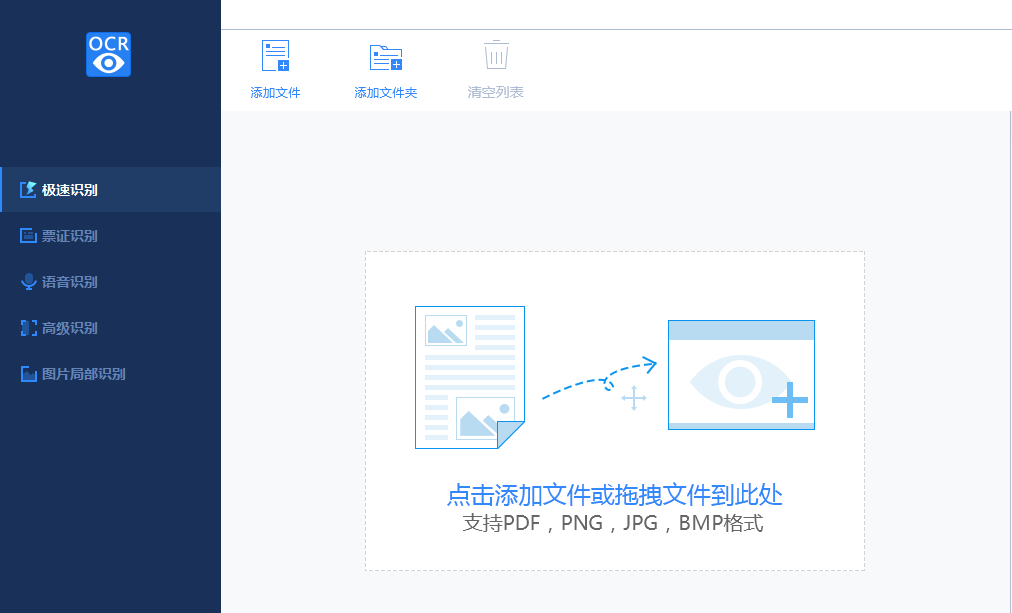
第二:在电脑上运行OCR文字识别软件,在软件界面的左方有一列功能栏,我们今天需要用到的是“极速识别”功能,点击该功能进入识别页面。
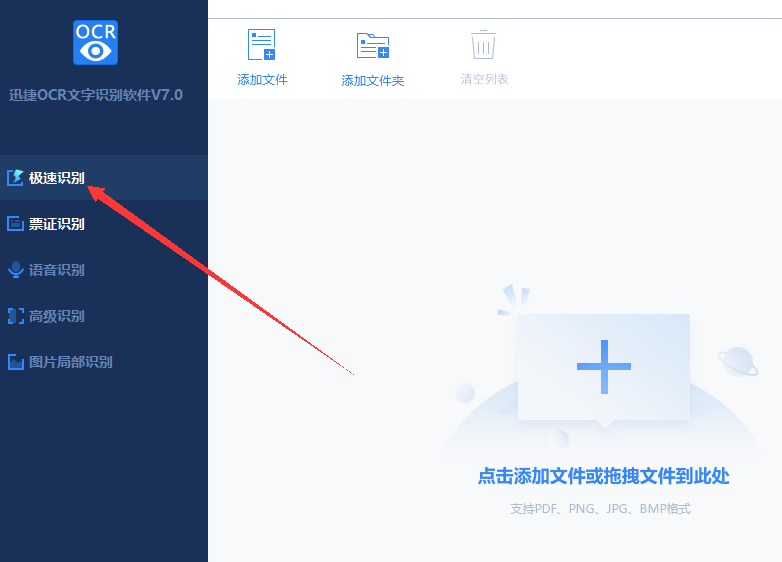
第三:进入到识别页面之后,在上面有一个“添加文件”功能按钮,点击此按钮,把需要转换的图片文件添加进去,要注意图片的格式哦。
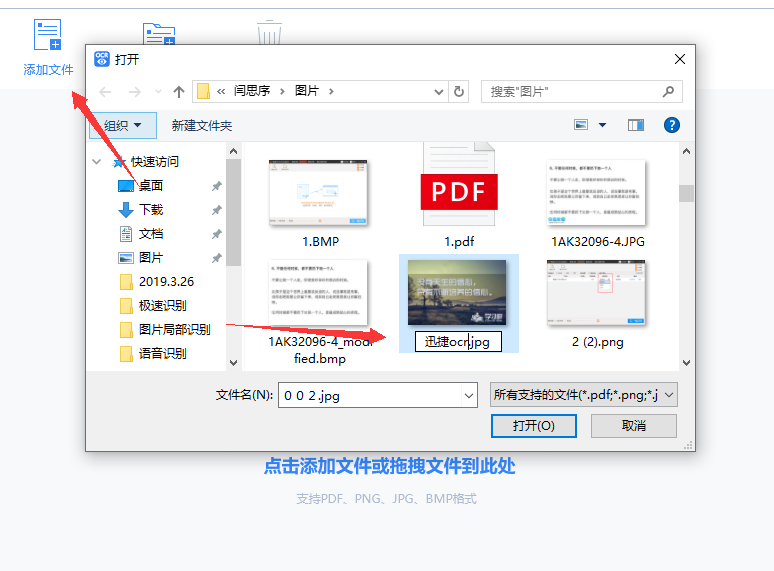
第四:接下来,我们在右边选择文件的“识别格式”,根据自己的需要可以把图片上的文字转换成word文档和TXT文档两种文档格式,今天我们选择word文档。
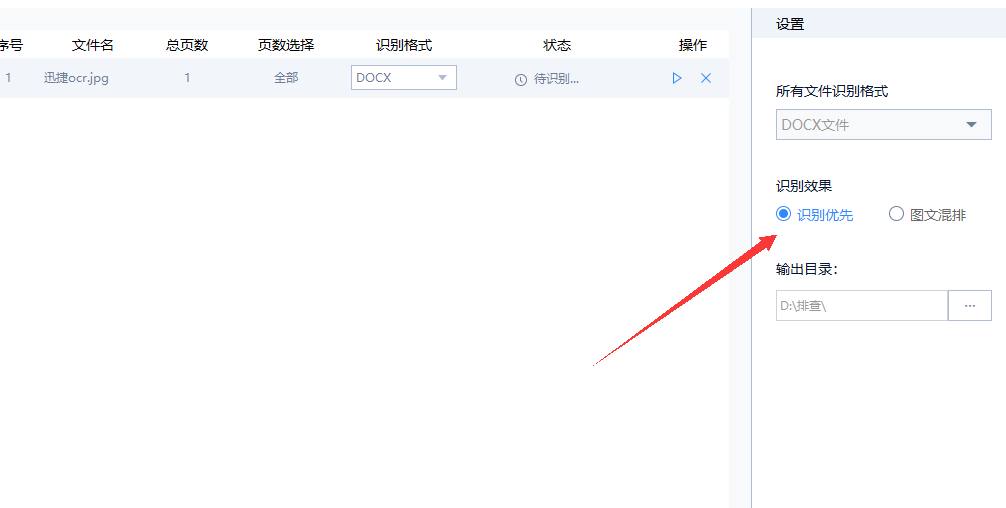
第五:在选择识别格式的正下方可以修改文件的“输出目录”,建议不要把目录选择在C盘中,时间长了C盘空间变小,会影响电脑的正常使用的哦!
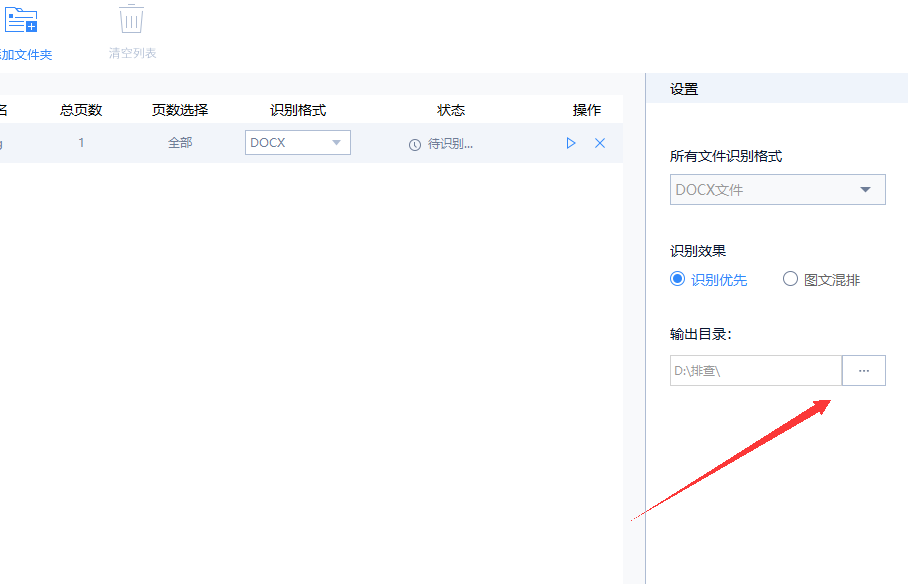
第六:当上面的工作准备就绪后,点击右下角的“一键识别”按钮,开始进行图片转文字了,请大家稍等片刻便会成功的将图片转成文字的。
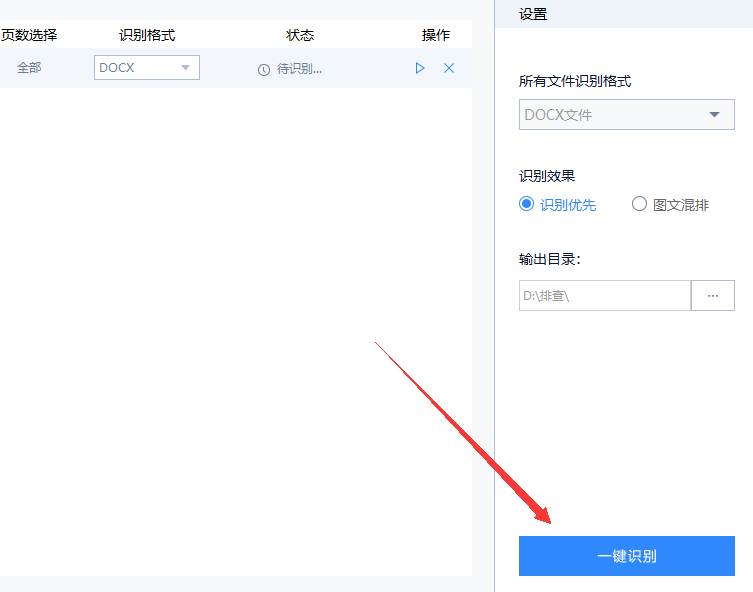
第七:等图片转文字识别成功之后,要想快速的查看图片文字,可以点击操作下面的“打开文件”按钮,便可以直接观看到转换出来的图片文字啦。
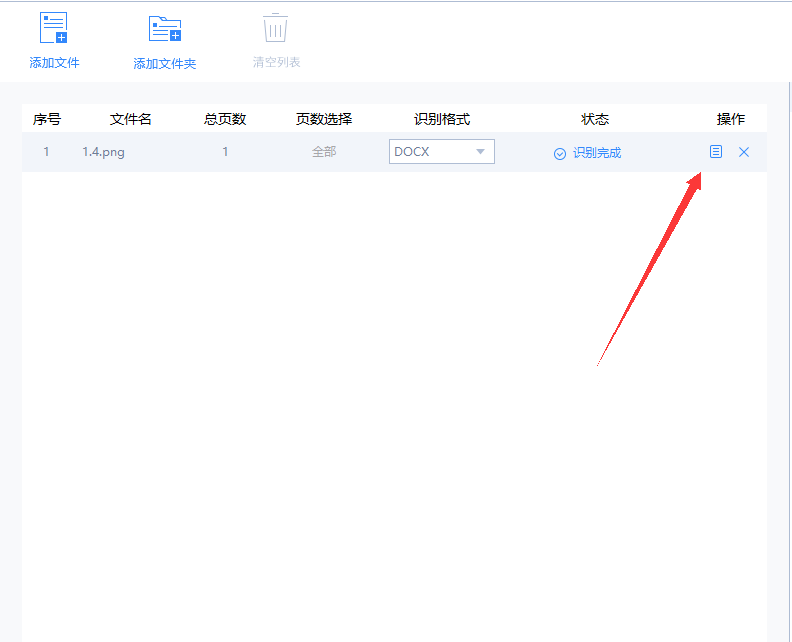
以上便是使用OCR文字识别软件实现图片转文字的详细方法了,希望可以帮助在座的各位朋友,要是对上面的方法有疑问的地方,可以在下方留言哦!
